Từ trước đến này, các phím tắt trên bàn phím của hệ điều hành Windows luôn mang lại cho người dùng sự tiện lợi, nhanh chóng trong quá trình sử dụng máy tính. Do đó, dưới đây sẽ là danh sách những phím tắt thông dụng nhất trên Windows 11 mà bạn có thể dễ dàng áp dụng trong công việc hàng ngày.
Các phím tắt cơ bản
- Ctrl + A: Chọn tất cả các mục (văn bản, hình ảnh, v.v.) trong một cửa sổ.
- Ctrl + C hoặc Ctrl + Insert: Sao chép mục đã chọn hoặc được đánh dấu.
- Nhấn Ctrl + V hoặc Shift + Insert: Dán mục đã chọn hoặc đã đánh dấu.
- Ctrl + X: Xóa mục đã chọn hoặc mục được bôi đen.
- Ctrl + Z: Hoàn tác hành động trước đó.
- Ctrl + Y: Làm lại hành động.
- Ctrl + N: Mở một cửa sổ mới có cùng đường dẫn thư mục với cửa sổ hiện tại trong File Explorer.
- Phím Windows + F1: Tìm kiếm trên Bing từ khóa “how to get help in windows” trong trình duyệt mặc định.
- Alt + F4: Đóng ứng dụng hoặc cửa sổ hiện tại.
- Alt + Tab: Chuyển đổi giữa các ứng dụng hoặc cửa sổ đang mở.
- Shift + Delete: Xóa vĩnh viễn mục đã chọn (không còn trong Recycle Bin).
Các phím tắt với Start Menu và thanh Task Bar
- Phím Windows hoặc Ctrl + Esc: Mở menu Start.
- Phím Windows + X: Mở menu window system.
- Phím Windows + T: Duyệt qua các ứng dụng được ghim trên thanh tác vụ.
- Phím Windows + [Number]: Mở ứng dụng được ghim trên thanh tác vụ tương ứng với thứ tự của nó. Ví dụ: nếu trình duyệt Edge được ghim ở vị trí đầu tiên và khi bạn nhấn phím Windows + 1, Edge sẽ được mở.
- Phím Windows + Alt + [Number]: Mở menu chuột phải cho ứng dụng được ghim ở vị trí tương ứng trên thanh tác vụ.
- Phím Windows + D: Hiện hoặc ẩn màn hình chính (desktop).
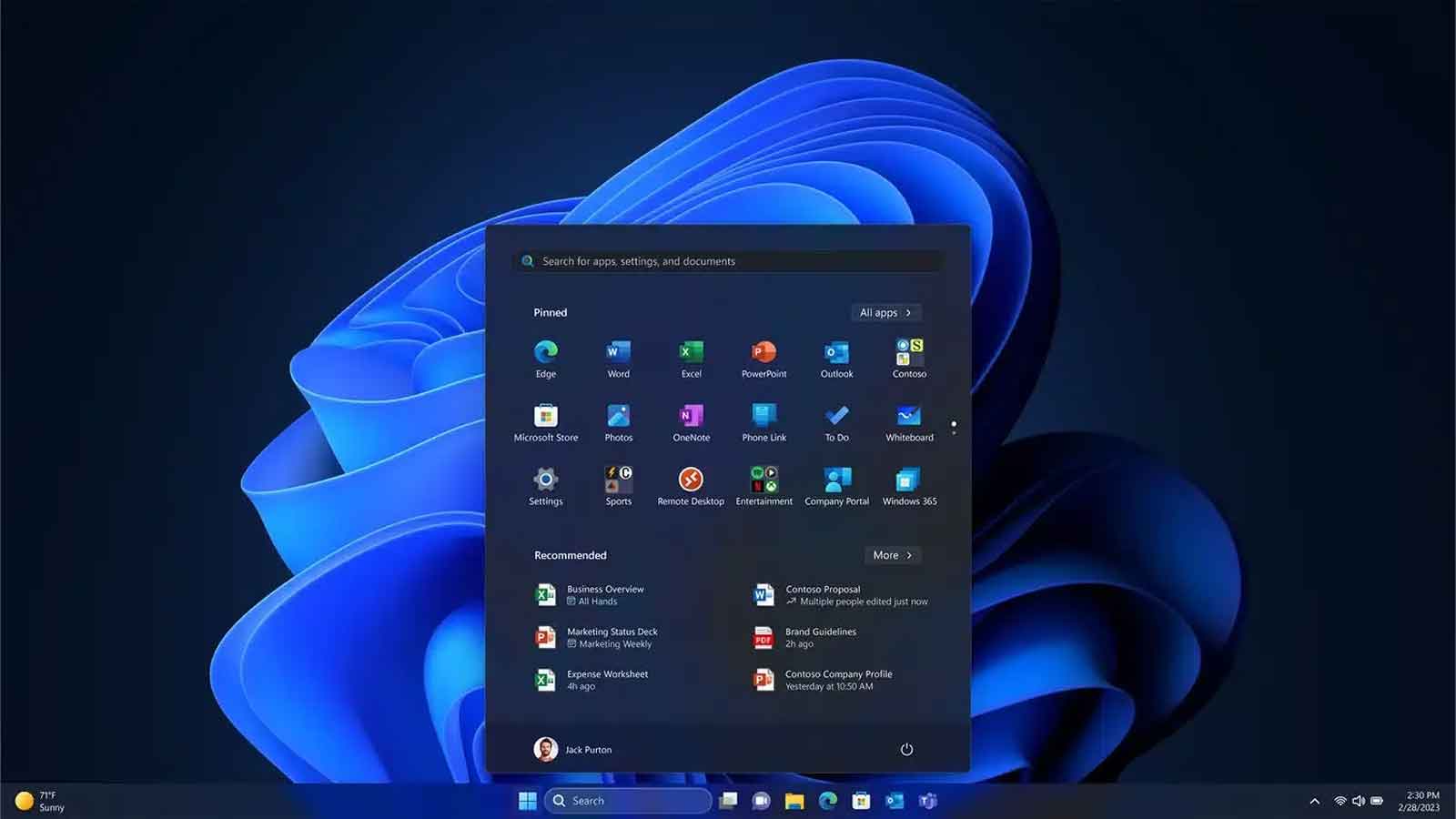
Các phím tắt chụp ảnh màn hình trên Windows 11
- Phím PrtScn: Chụp ảnh toàn bộ màn hình của bạn và lưu vào bộ nhớ tạm.
- Phím Windows + PrtScn: Chụp toàn bộ màn hình desktop và lưu vào một thư mục trên máy tính.
- Phím Windows + Shift + S: Mở menu Snipping Tool để chụp ảnh một góc cụ thể trên màn hình của bạn.
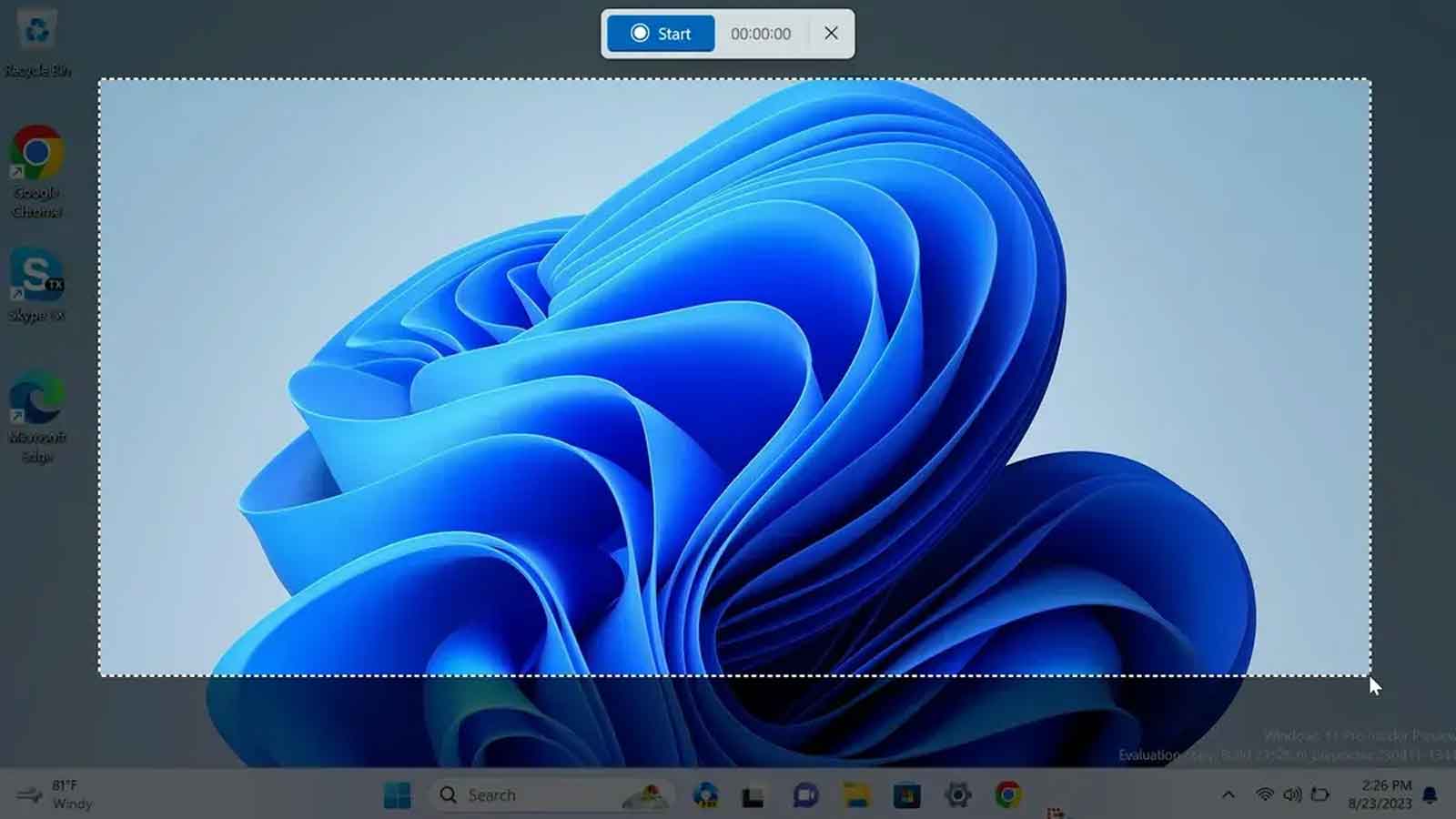
Các Phím tắt với Windows, Snap Assist và Virtual Desktop
- Phím Windows + M: Ẩn mọi cửa sổ đang bật.
- Phím Windows + Shift + M: Đưa các cửa sổ thu nhỏ trở lại.
- Phím Windows + Home: Tập trung vào một cửa sổ duy nhất, ẩn các cửa sổ còn lại.
- Phím Windows + Mũi tên lên: Mở rộng một cửa sổ để lấp đầy màn hình.
- Phím Windows + Shift + Mũi tên lên: Kéo cửa sổ di chuyển lên theo chiều dọc.
- Phím Windows + Mũi tên xuống: Thu nhỏ nhanh cửa sổ.
- Phím Windows + Mũi tên trái/phải: Gắn cửa sổ sang bên trái hoặc bên phải.
- Phím Windows + Alt + Mũi tên lên/xuống: Di chuyển cửa sổ lên nửa trên hoặc nửa dưới.
- Phím Windows + Shift + Mũi tên trái/phải: Di chuyển các cửa sổ giữa các màn hình.
- Phím Windows + Tab: Hiển thị toàn bộ cửa sổ đang mở trên màn hình của bạn.
- Phím Windows + Ctrl + D: Tạo một desktop mới.
- Phím Windows + Ctrl + Mũi tên phải/trái: Điều hướng giữa các desktop được tạo.
- Phím Windows + Ctrl + F4: Xóa các desktop được tạo.
Tổ hợp các phím tắt với Windows
- Phím Windows + A: Mở Action Center.
- Phím Windows + S: Mở Cortana ở chế độ văn bản, cho phép bạn gõ vào thanh tìm kiếm.
- Phím Windows + C: Mở Cortana ở chế độ nghe (tương tự như nói “Hey, Cortana”).
- Phím Windows + E: Mở File Explorer.
- Phím Windows + F: Mở Hub phản hồi Windows 10.
- Phím Windows + Ctrl + F: Tìm kiếm PC trên mạng.
- Phím Windows + G: Mở thanh Game.
- Phím Windows + H: Mở thanh Chia sẻ.
- Nhấn phím Windows + I: Mở menu Cài đặt.
- Phím Windows + K: Mở thanh bên Connect (để kết nối với thiết bị Bluetooth mới).
- Phím Windows + L: Khóa máy tính của bạn.
- Nhấn phím Windows + O: Khóa hướng màn hình.
- Phím Windows + P: Mở thanh trình chiếu.
- Phím Windows + R: Mở cửa sổ Run.
- Phím Windows + U: Mở Ease of Access.
- Phím Windows + W: Mở Windows Ink Workspace để viết trên máy tính bảng hoặc máy tính xách tay hỗ trợ màn hình cảm ứng.
- Phím Windows + (+) hoặc (-): Phóng to, thu nhỏ bằng kính lúp.
- Phím Windows + Esc: Thoát khỏi chế độ kính lúp.
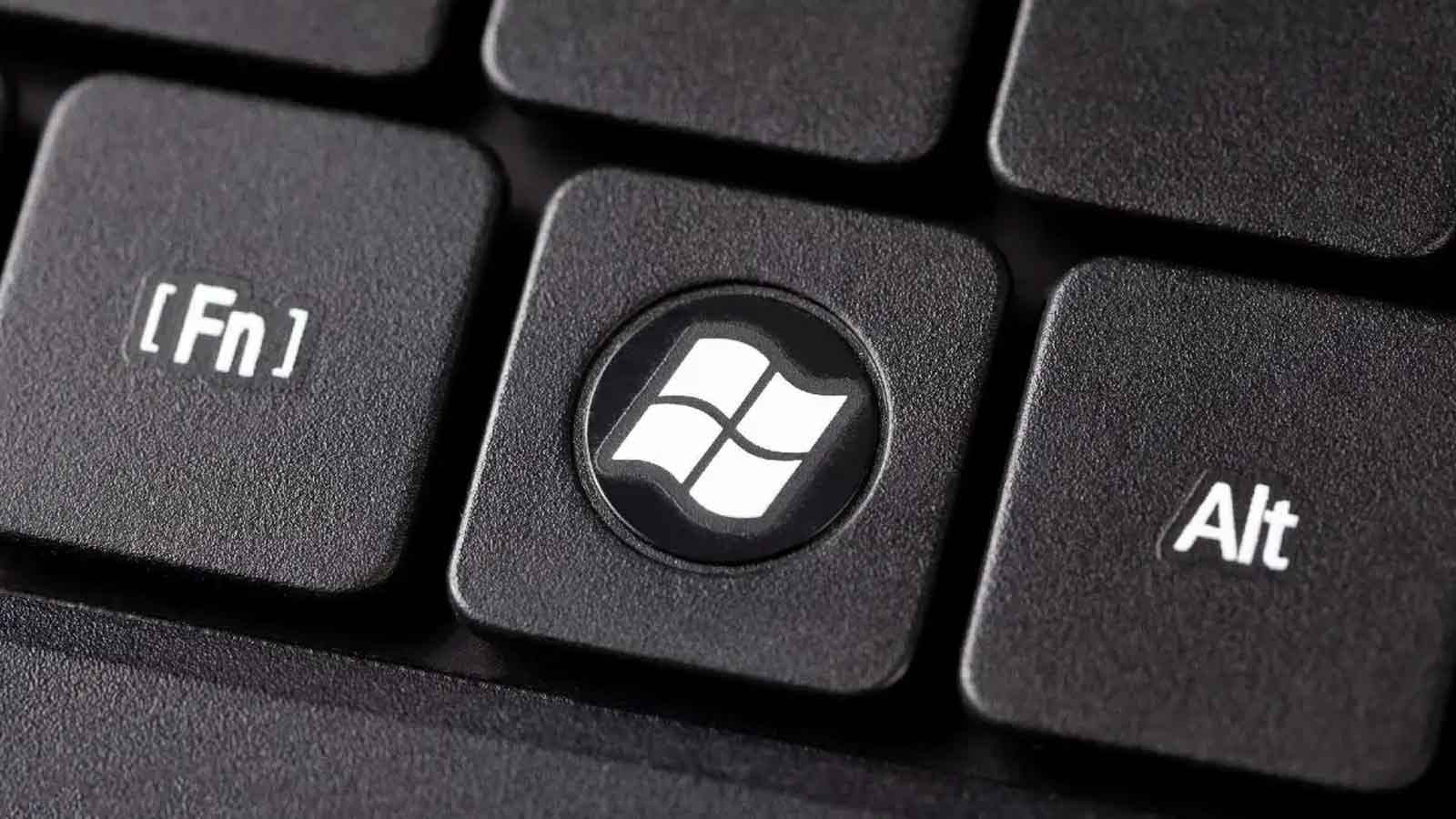
Các phím F
- F2: Đổi tên mục đã chọn.
- F3: Tìm kiếm nhanh file trong File Explorer.
- F4: Bôi đen thanh địa chỉ trong File Explorer.
- F5: Làm mới cửa sổ đang hoạt động của bạn.
- F6: Duyệt qua các tab, nút, thanh tìm kiếm, v.v. trong cửa sổ hoặc trên màn hình của bạn.
- Alt + F8: Hiển thị mật khẩu đăng nhập trên màn hình.
- F10: Kích hoạt thanh menu trong cửa sổ đang hoạt động.

Các phím tắt khi soạn văn bản
- Ctrl + A: Đánh dấu mọi thứ trên dòng hiện tại.
- Ctrl + Shift + Mũi tên trái/phải: đánh dấu lần lượt từng từ trong văn bản.
- Shift + Mũi tên lên/xuống: Mở rộng từng dòng lựa chọn của bạn.
- Shift + Home/End: Di chuyển nhanh đến đầu và cuối dòng.
- Ctrl + Shift + Home/End: Chọn toàn bộ nội dung màn hình.
- Ctrl + F: Tìm kiếm từ khóa trong văn bản hoặc một trang web.
Theo Gizchina










Comments